Groupmax Collaborationで使用するファイルを管理します。ユーザは自分が作成したファイルを、ファイル共有サーバに登録できます。
ファイル共有には、個人フォルダ、コミュニティフォルダ、グループフォルダがあり、必要に応じて使い分けることができます。
個人フォルダには、各ユーザがそれぞれ使用するファイルを登録します。
コミュニティフォルダでは、コミュニティで共有するファイルの一元管理ができます。
グループフォルダでは、組織やユーザをグループとして、グループに属するユーザ間での情報共有を促進します。
たとえば、会社の組織体制に合わせた部や課などの単位をグループとしてグループフォルダを利用することで、所属部署で共有するファイルを一元管理できます。
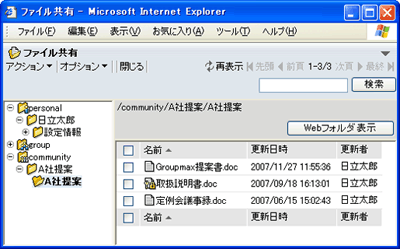
ユーザ個人が所有するファイルおよびフォルダを格納するフォルダです。個人フォルダのアクセス権には、全ユーザまたは任意のユーザに参照権を設定できます。そして、個人フォルダに登録したファイルは、個人フォルダのアクセス権を引き継ぐことができるので、個人ファイルごとにアクセス権を設定する手間が省けます。
コミュニティで使用するフォルダやファイルに対して、役割(ロール)単位でアクセス権を設定します。 利用目的に合わせて適切なアクセス権を設定することで、不正なアクセスや情報漏えいを防止できます。
組織単位およびユーザ単位でアクセス権を設定できます。
ファイル共有と連携したWebフォルダにファイルをコピー&ペーストするだけで、ファイル共有に簡単に登録できます。特に新たな操作を覚える必要はなく、ローカルに格納されたファイルと同じように操作できます。
また、ポートレットからもファイルの登録・更新・削除、フォルダの作成・削除ができます。登録したファイルをメールや議題・発言に対してドラッグ&ドロップするだけで配布URLを本文に貼り付けたり、ファイル実体を添付したりできます。一連の操作がポータル画面上でスムーズにできるので、ユーザの操作の流れを止めません。
ファイルを更新する際に、コミュニティフォルダやグループフォルダで共有するファイルをロックして、ほかのユーザによる更新を防止できます。
ファイル共有上のファイルおよびフォルダに対して、名前、作成日時、更新日、作成者、更新者、ファイルサイズといった属性での検索ができます。
ファイル、フォルダに対して、「いつ」「だれが」「どんな操作をしたか」をアクセス履歴として取得できます。これによりシステム管理者は、ファイル共有の利用状況や不正アクセスがないかを確認できます。
メールや電子会議室の議題および発言の本文中には、ファイル共有に登録されているファイルの所在を示す配布URLが表示でき、その配布URLからファイル共有上のファイルを直接参照できます。配布URLはファイル実体ではないので、ディスク/ネットワーク資源の節約、有効利用ができます。 アクセス権も設定できるので、万が一メールを誤転送してしまった場合でも、アクセス権のないユーザはファイルをダウンロードできません。これにより、情報漏えいを防止できます。
個人フォルダに登録されているファイルの配布URLをメールに貼り付けた場合、あて先に指定したユーザへファイルの参照権を自動設定できます。これにより、ファイルの参照権を設定する手間を省けるほか、漏れなくファイルの参照権を設定できます。
記事には、ファイル共有に登録されているファイルを添付できます。
メール転送時等に添付ファイルを自動的にファイル共有へ格納し、配布URLを本文に貼り付けた状態で転送画面を開きます。 また、メール作成画面でファイル添付を操作した際に、ファイル共有へ格納し、配布URLを本文に貼り付けます。 これにより、簡単に添付ファイルをファイル共有に格納したメールを作成することができます。